 Tecnologia
3r ESO
Tecnologia
3r ESOLa figura que has de realitzar és la següent:
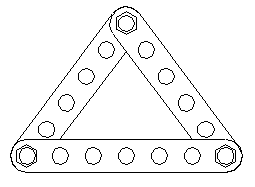
Les diverses opcions del quadre fan referència a la utilització de plantilles pre-dissenyades per a la realització de dibuixos. L'ús d'aquestes plantilles es veurà més endavant.
¤ Utilitzant una reixeta de 5 mm, dibuixa la peça següent:
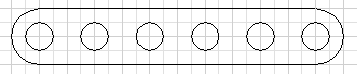
¤ Selecciona
tota la peça, prem el botó Escalar  i
posa com a factor d'escala 0.5 a la barra d'edició. Prem Enter i
selecciona com a punt base un punt qualsevol (sempre que tingueu la
reixeta activada).
i
posa com a factor d'escala 0.5 a la barra d'edició. Prem Enter i
selecciona com a punt base un punt qualsevol (sempre que tingueu la
reixeta activada).
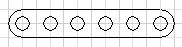
¤ Quan
tinguis la peça seleccionada, a la barra d'edició hi apareix la
informació "10 entities selected" i al seu costat el botó Group (Agrupar) (només
en la versió 6). Fes clic a aquest botó i a partir d'aquest moment els
10 objectes que formen la peça es comporten com un de sol.
(només
en la versió 6). Fes clic a aquest botó i a partir d'aquest moment els
10 objectes que formen la peça es comporten com un de sol.
Si treballes amb la versió 5, cada vegada que vulguis agafar la peça
t'has d'assegurar de seleccionar tots els objectes que la formen (no és
gaire feina).
¤ Amb la peça seleccionada, prem
el
botó Copiar. Assegura't
que
tens la reixeta activada i crea dues
còpies de la peça (deixa-les a qualsevol lloc).
¤ Una de les còpies has d'allargar-la i
afegir-li un forat més. Per a fer
això utilitzaràs l'eina Stretch
(Estirar) Segueix els
passos que
s'indiquen a continuació.
Segueix els
passos que
s'indiquen a continuació.
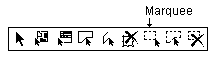
¤ De la barra de botons Seleccionar, fes clic al botó Marquee.
¤ Amb l'eina Marquee dibuixa un requadre a un dels extrems de la peça.
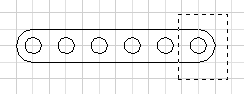
¤
Prem a continuació el botó Estirar  i
fes clic al
centre de dos forats consecutius, d'esquerra a dreta de la peça, de
manera que s'allargui aquesta distància.
i
fes clic al
centre de dos forats consecutius, d'esquerra a dreta de la peça, de
manera que s'allargui aquesta distància.
¤
Desactiva el rectangle Marquee
amb el botó Clear Marquee  de
la barra Seleccionar.
de
la barra Seleccionar.
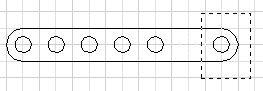
¤ Dibuixa el forat que falta. Pots fer-ho amb l'eina Copiar
¤
Selecciona una de les barres de 6
forats. Fes clic a l'eina Rotate
(Girar)  i al quadre de la barra d'edició posa-hi el valor 53.13º. Com a punt
base del gir escull el centre del darrer forat de l'esquerra de la
barra.
i al quadre de la barra d'edició posa-hi el valor 53.13º. Com a punt
base del gir escull el centre del darrer forat de l'esquerra de la
barra.
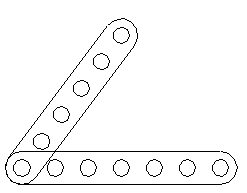
¤
A continuació caldrà moure aquesta barra sobre la de 7 forats.
Fes-ho amb l'eina Traslladar En
primer lloc li has
de donar el punt origen (centre del forat més a
l'esquerra de la barra de 6 forats) i a continuació el punt de destí
(centre del primer forat de la barra de 7).
En
primer lloc li has
de donar el punt origen (centre del forat més a
l'esquerra de la barra de 6 forats) i a continuació el punt de destí
(centre del primer forat de la barra de 7).
¤
Repeteix el mateix procés amb l'altra barra. Aquesta vegada l'angle
és de 126.87º.
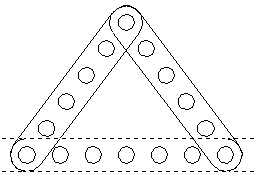
¤
A continuació cal retallar les parts que queden amagades. En primer
lloc, cal desagrupar les peces si les havíes agrupat abans. Per fer-ho
selecciona-les i fes clic al botó Explode  que
apareix a la
barra d'edició. Per retallar les parts sobrants pots utilitzar
l'eina Trim Channel
que
apareix a la
barra d'edició. Per retallar les parts sobrants pots utilitzar
l'eina Trim Channel  i
marcar la zona
de tall utilitzant el mode de referència Punt Final.
i
marcar la zona
de tall utilitzant el mode de referència Punt Final.
¤ Selecciona els trossos de línia que cal esborrar i repeteix el mateix amb la barra de la dreta.
¤ Finalment, cal dibuixar els cargols. Fes-ho amb l'eina Polígon de radi fix (radi = 3 mm).
¤
Desa el dibuix amb el nom P35.skf
 CONTACTA: Miguel Bosch i
Conxita
Sabartrés
CONTACTA: Miguel Bosch i
Conxita
Sabartrés
